전 세계 흥미로운 영상 콘텐츠가 넘쳐나지만 자막 없이 보기에는 큰 무리가 있습니다. 번역된 영상을 기다리다가 지친 분들은 크롬 동영상 실시간 번역 기능을 통해 간편하게 이용할 수 있습니다. 크롬 동영상 실시간 번역이란 넷플릭스, TED 강연, 유튜브 등 플랫폼에서 실시간으로 자막을 자동 생성하고 번역해는 기술로, 크롬 브라우저만으로 사용할 수 있습니다.
이 글에서는 크롬 동영상 실시간 번역의 정의부터 사용 방법, 확장 프로그램 등에 대해 차근차근 소개하여 영상 실시간 번역에 대해 알아보는 시간을 가져봅시다.
이 기사에서
크롬 동영상 실시간 번역이란?
크롬 브라우저는 실시간 자막 기능을 통해 동영상이나 팟캐스트, 게임, 라이브 스트리밍 등 콘텐츠의 자막을 자동으로 생성하고 번역할 수 있습니다. 번역된 텍스트를 동영상의 타임 스탬프에 맞춰 표시하고 특히 100개 이상의 언어를 지원합니다. 영어에서 한국어 번역은 무려 95% 이상의 정확도를 보이기 때문에 언어 학습에 어시스턴트로 활용할 수 있습니다.
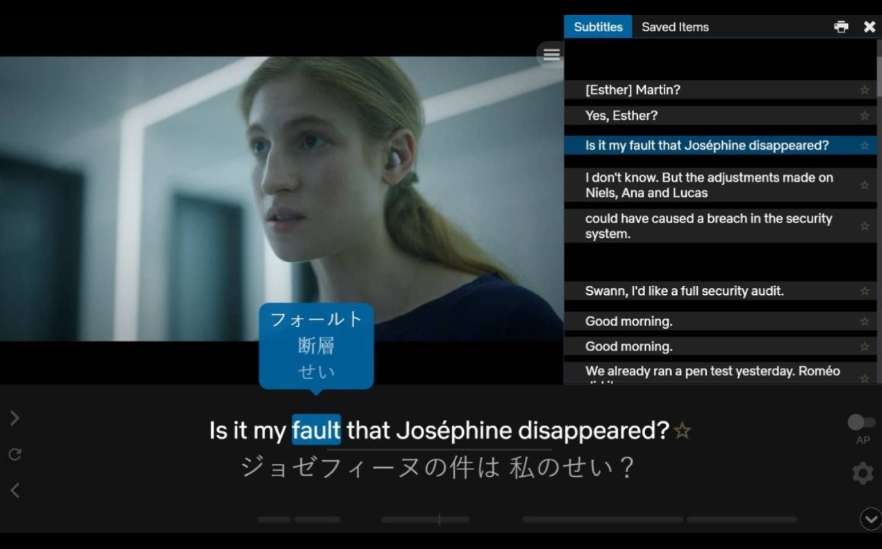
출처: 크롬 웹 스토어
필모라 AI 번역 기능으로 목소리까지 번역하세요!
크롬 동영상 실시간 번역 방법 3가지
방법 1. 크롬 동영상 실시간 번역 활성화
크롬은 자체적으로 번역 기능을 제공하고 있기 때문에 확장 프로그램 설치 없이 간단한 설정만으로도 기본적인 자동 번역이 가능합니다.
- 크롬 우측 상단 메뉴(세 점) 클릭하고 설정 창으로 들어갑니다.
- 설정 창에서 ‘고급’ → ‘언어’ 메뉴 선택합니다.
- ‘페이지 번역 제안’ 또는 ‘이 언어로 된 페이지 번역 제안’ 옵션 활성화하고 자동으로 번역하고 싶은 언어 설정하세요. (예: ‘영어’를 추가하고, ‘항상 한국어로 번역’ 옵션 선택)
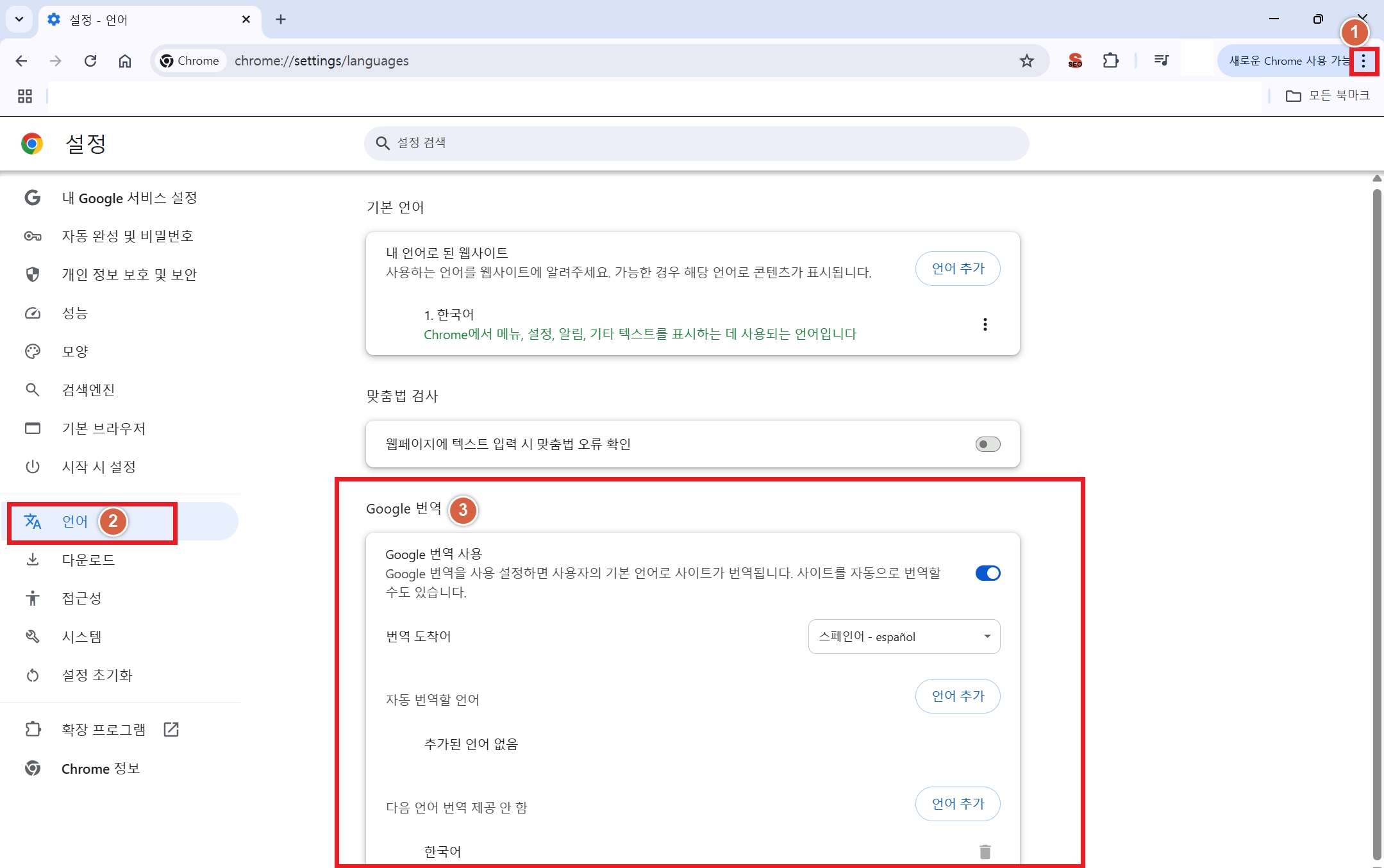
방법 2. 크롬 확장 프로그램 Language Rector로 영상 실시간 번역
Language Reactor는 언어 학습자들이 유튜브와 넷플릭스 같은 플랫폼에서 원어민이 제작한 콘텐츠를 효과적으로 학습할 수 있도록 돕는 크롬 브라우저 확장 프로그램입니다. 모르는 단어나 표현을 클릭하면 즉시 번역과 설명을 제공하여 어휘력을 향상시킬 수 있습니다.
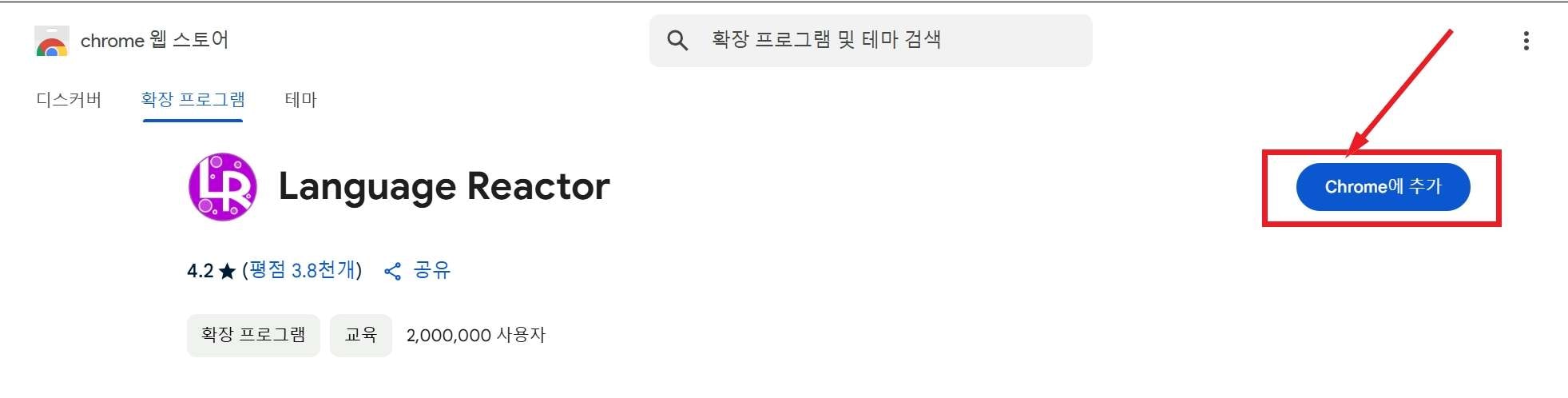
출처: 크롬 웹 스토어
- 크롬 브라우저에서 Language Reactor 확장 프로그램을 크롬에 추가합니다.
- 유튜브나 넷플릭스에 접속하여 원하는 영상을 재생합니다.
- 영상 플레이어에 나타나는LR 버튼을 클릭하여 기능을 활성화합니다. 번역 언어와 자막 표시 방식 등을 사용자 설정하여 학습 효율을 높이세요.
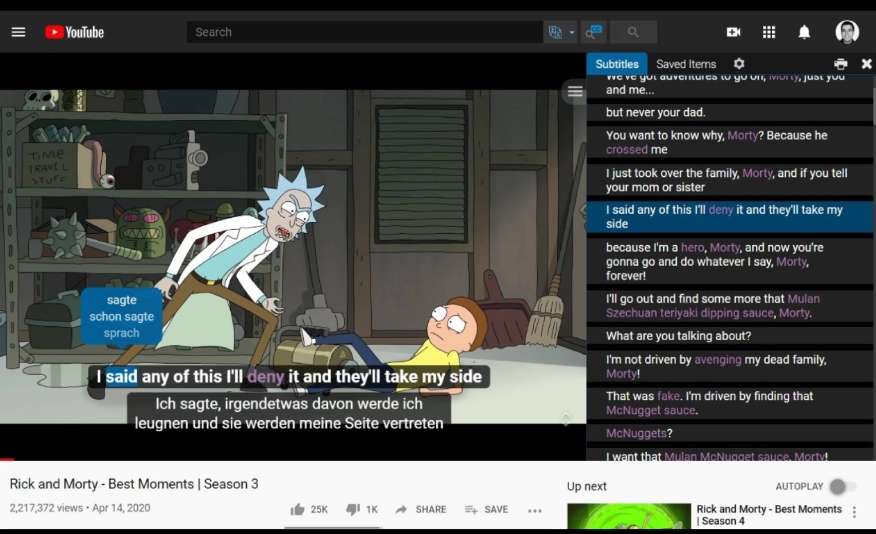
출처: 크롬 웹 스토어
[활용 팁] 영상 시청 중 모르는 단어를 클릭하여 뜻을 확인하거나, 자막 스크립트를 엑셀 파일로 다운로드하여 추가 학습 자료로 활용해 보세요.
방법 3. SubTrans로 크롬 동영상 실시간 번역
SubTrans는 동영상 콘텐츠 자막을 실시간으로 번역해주는 크롬 확장 프로그램으로 유튜브와 넷플릭스 등 자막이 필요한 모든 사이트에서 모두 작동합니다. 특히 자막 상자를 드래그하여 위치를 변경하거나 텍스트 크기를 조절하여 개인의 선호에 맞게 자막을 커스터마이징할 수 있습니다.
- 크롬 브라우저에서 SubTrans확장 프로그램을 설치합니다.
- 동영상 사이트에서 원하는 영상을 재생하고 영상 플레이어에 나타나는 번역기 아이콘을 클릭하여 번역할 언어를 선택합니다.
- 필요에 따라 자막의 위치나 크기를 조절하세요.
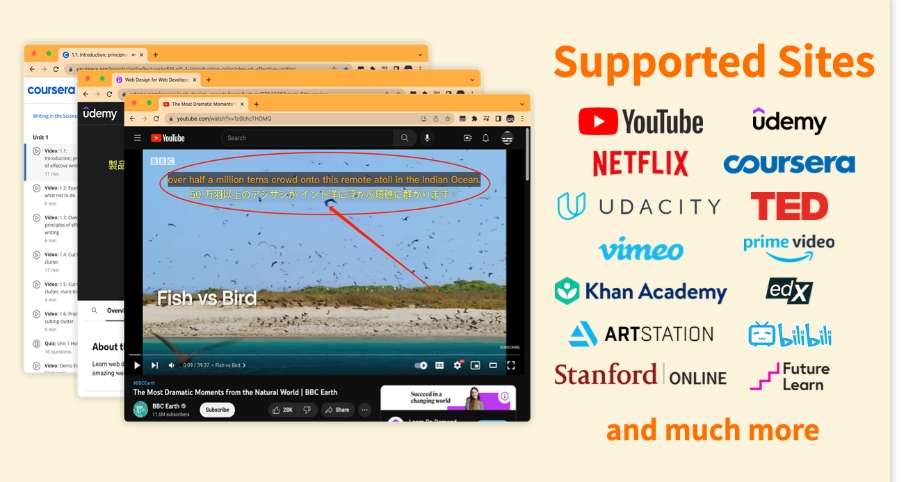
출처: 크롬 웹 스토어
[활용 팁] 언어 장벽 없이 다양한 국가의 콘텐츠를 즐기고 어휘와 표현을 학습하세요.
[활용 사례] 넷플릭스 듀얼 자막 설정 방법
넷플릭스 자체에는 듀얼 자막이 지원되지 않습니다. 따라서 원문과 번역문을 함께 듀얼 자막으로 공부하고 싶은 분들은 Language Reactor를 이용하면 언어 학슴의 효율성을 높일 수 있습니다.
- 위에서 소개한 방법을 따라 크롬 브라우저에 Language Reactor를 설치합니다.
- 넷플릭스에서 원하는 영상을 재생합니다. 재생 화면에서 ‘LR’ 스위치를 켜면 듀얼 자막이 활성화됩니다.
- 영상 하단의 자막 영역에서 원어 자막과 번역 자막을 각각 선택할 수 있습니다.
- 설정 아이콘을 눌러 자막의 위치와 크기, 글꼴을 취향에 맞게 조정하라 수도 있습니다.
주의: 자동 번역된 자막은 번역 품질이 완벽하지 않을 수 있으므로 문제점을 감안하여 학습하세요.
크롬 동영상 실시간 번역 사용 시 주의해야 할 5가지 사항
1. 번역 품질의 한계
번역 정확도 한계 기계 번역은 여전히 완벽하지 않기 때문에, 전문 용어나 속어, 문화적 유머가 정확히 전달되지 않을 수 있습니다. 예를 들어, "Let’s table this discussion"이 직역되어 "이 논의를 테이블 위에 올리자"로 잘 못 번역될 수도 있습니다.
2. 개인정보 보호
일부 확장 프로그램은 사용자의 데이터를 수집할 수 있습니다. 따라서 확장 프로그램을 설치할 때에는 해당 프로그램의 개인정보 처리방침을 확인하고, 신뢰할 수 있는 출처의 프로그램을 선택하는 것이 중요합니다.
3. 인터넷 연결 의존성
실시간 번역 기능은 클라우드 기반으로 작동하기 때문에 안정적인 인터넷 연결이 필수입니다. 특히 모바일 데이터 환경에서는 과도한 트래픽으로 요금이 발생할 수 있음로 가급적 Wi-Fi 환경에서 사용하는 것을 추천합니다.
4. 저작권 및 법적 문제
넷플릭스나 유튜브 프리미엄 처럼 유료 콘텐츠를 번역한 후 이를 다른 사람과 공유하거나 재배포하면 저작권 침해가 될 수 있습니다. 실시간 번역 기능은 반드시 개인적이고 비상업적인 용도로만 사용해야 하며, 번역된 콘텐츠를 외부에 공개하는 행위는 삼가야 합니다.
5. 확장 프로그램 간 충돌
여러 개의 번역 관련 확장 프로그램을 동시에 사용할 경우, 자막 중복 표기나 브라우저 충돌 같은 문제가 발생할 수 있습니다. 예를 들어, Google Translate와 Language Reactor를 동시에 실행하면 자막이 이중으로 표시될 수 있습니다. 이런 충돌을 방지하려면 한 번에 하나의 확장 프로그램만 활성화하고, 크롬 작업 관리자(Shift + Esc)로 리소스를 확인하는 습관을 들이세요.
[FAQs] 크롬 동영상 실시간 번역, 사용자들이 가장 자주 묻는 질문
-
유튜브에서 자동 번역 자막을 보려면 어떻게 하나요?
영상 하단 ‘CC’ 자막 아이콘을 누르고 설정(톱니바퀴) 에서 ‘자동 번역’ 선택합니다. 그 다음 원하는 언어를 설정하면 완료됩니다. -
실시간 번역이 느리게 표시되거나 지연되는 이유는 무엇인가요?
인터넷 속도, PC 성능, 브라우저 탭 과부하 등이 원인일 수 있기 때문에 하드웨어 가속을 활성화하거나 탭을 줄여보세요. -
실시간 자막이 영상과 싱크가 맞지 않아요. 해결 방법은 어떤 것이 있나요?
대부분 인터넷 속도나 시스템 과부하 문제일 수 있으므로 브라우저를 재시작하거나 영상 화질을 낮춰보세요. -
실시간 번역된 자막을 저장하거나 복사할 수 있나요?
Language Reactor 등의 일부 확장 프로그램에서는 자막 스크립트를 다운로드하거나 복사할 수 있는 기능을 제공합니다. -
크롬 외에도 실시간 번역 가능한 브라우저가 있나요?
마이크로소프트 엣지도 일부 자막 확장 기능을 제공하지만, 현재는 크롬이 가장 다양한 확장 프로그램을 지원합니다.
마무리
크롬의 동영상 실시간 번역 기능은 이제 단순한 '외국어 자막 보기'를 넘어, 글로벌 콘텐츠를 실시간으로 이해하고 활용할 수 있는 강력한 도구로 자리 잡았습니다. 물론 번역 정확도나 시스템 리소스, 개인정보 이슈 등 주의할 점도 있지만, 기본 원리와 설정 방법, 그리고 적절한 확장 도구만 알고 있다면 누구나 쉽게 사용할 수 있는 기능입니다. 해외 콘텐츠를 편하게 즐기고 싶거나, 실전 영어 공부를 하고 싶은 분들께 크롬 실시간 번역은 확실한 솔루션이 되어줄 거예요.




